Como transferir uma fita de áudio para um computador

Contente
- estágios
- Parte 1 Preparando a digitalização
- Parte 2 Usando o QuickTime em um Mac
- Parte 3 Usando o gravador de som do Windows
- Parte 4 Usando o Audacity
- Parte 5 Usando um aplicativo profissional
- Parte 6 Ajustando a gravação de áudio (masterização)
- Para uma instalação padrão
- Para instalação assimétrica com linha coaxial
- Para uma instalação com linha simétrica
A fita de áudio ou "mini K7" revolucionou o mercado de som em seu tempo, trazendo a música para fora dos salões. Tornou-se possível ouvir música em qualquer lugar desde que você tenha um walkman, seja em casa, de bicicleta, de carro ou de acampamento. Esse meio magnético, agora desaparecido, foi substituído pelo CD ou CD, depois pela memória flash e pela tecnologia MP3, que, por sua vez, eliminaram os problemas de confiabilidade relacionados à frágil mecânica dos gravadores e tocadores, além do desgaste de cabeças de leitura e fitas magnéticas. Felizmente, tudo não está perdido e, se você ainda tiver algumas fitas dos seus cantores favoritos, poderá digitalizá-las e transferi-las para o seu computador, onde poderá armazená-las após codificá-las no formato MP3 ou WAV.
estágios
Parte 1 Preparando a digitalização
- Obtenha os materiais necessários. Além de um gravador e um computador, você também precisará de um cabo para conectar os dois dispositivos. O tipo de conectores que você precisará dependerá das saídas apresentadas pelo seu gravador, pois a entrada do computador é padronizada. Você encontrará mais informações sobre este tópico consultando as seções a seguir.
- Os gravadores comuns geralmente têm uma tomada estéreo de 3,5 mm para emitir fones de ouvido com áudio. Como seu computador geralmente possui o mesmo conector em sua entrada "linha", um cabo estéreo com um conector macho de 3,5 mm em cada extremidade fará o truque.
- Muitos gravadores domésticos estão equipados com saídas de linha coaxial, montadas em conectores RCA. Essas portas são reconhecíveis pelos anéis vermelho e branco ao redor dos conectores de saída. Nesse caso, você precisará adquirir um cabo estéreo cujas extremidades estejam montadas em dois conectores RCA machos, a outra extremidade terminando com um conector estéreo macho de 3,5 mm. Se você tiver apenas dois cabos com terminação RCA disponíveis, precisará adquirir um adaptador RCA duplo para uma tomada estéreo macho de 3,5 mm.
- As saídas de linha dos gravadores de ponta podem ser equipadas com junções simétricas materializadas pela presença de um conector XLR fêmea duplo ou dois conectores de 6,35 mm. Você precisará de cabos cujas extremidades estejam equipadas com conectores XLR machos ou conectores de 6,35 mm, dependendo do caso, a outra extremidade para corresponder ao conector na entrada de áudio do seu computador. No entanto, será necessário inserir um adaptador de impedância ou "balun" antes de atacar a entrada de áudio do seu computador que é do tipo coaxial ou "assimétrico". Consulte o revendedor do equipamento de áudio / Hi-Fi sobre a melhor forma de proceder.
-

Conecte o conector de saída do fone de ouvido. Conecte uma extremidade do cabo ao conector de fone de ouvido do seu gravador e conecte a outra extremidade à entrada "Linha" do seu computador (não à entrada do microfone). Essa entrada geralmente é identificada pelo rótulo "Linha", além de um anel azul cercado por símbolos que representam arcos de círculo concêntrico e geralmente está localizado próximo à saída do fone de ouvido, cercado por um anel verde. A entrada de microfone do seu PC é identificada por um anel de cor vermelha ou rosa. Se você usa o Audacity, pode verificar se a entrada de áudio corresponde à entrada chamada "Linha" clicando no menu ao lado do ícone do microfone.- Verifique se os conectores estão inseridos corretamente nas tomadas, pois podem causar problemas significativos de atenuação ou cortes prematuros de sinais de áudio.
- Se não houver entrada "Linha" no seu PC, você poderá usar a entrada do microfone como último recurso, mas observe que essa conexão é monofônica e não estéreo.
-

Conecte os conectores RCA. Conecte as tomadas RCA do seu cabo, combinando as cores vermelho e branco no deck de saída do seu gravador. Alguns equipamentos, como receptores de rádio e cassete, às vezes são equipados com tomadas coaxiais RCA marcadas com "Saída de gravação", que fornecem um nível de áudio correspondente ao das saídas de linha de um toca-fitas. Nesse caso, não hesite em usar essas saídas. Em seguida, insira o conector estéreo de 3,5 mm na entrada "Linha" do seu computador.- Verifique se os conectores estão inseridos corretamente e se essas conexões são estáveis, pois isso pode causar problemas significativos de atenuação ou ruído indesejado, sobrepostos a sinais de áudio úteis.
- Se não houver entrada "Linha" no seu computador, você poderá usar a entrada do microfone como último recurso, sabendo que essa conexão é monofônica e não estereofônica.
-

Conecte as saídas de linha balanceadas. Ligue os conectores XLR ou jack às tomadas de saída direita e esquerda no deck de conexão do seu gravador e a outra extremidade na entrada estéreo do computador. Observe, no entanto, que se você precisar associar uma saída de par balanceado a uma tomada estéreo de 3,5 mm que seja uma conexão do tipo assimétrico, por definição, será necessário inserir um adaptador ou "Balun" para tornar a linha de transmissão "desequilibrada". »Compatível com uma junção coaxial. É um tipo de pequeno transformador passivo adequado para essa finalidade.- Chamamos sua atenção para o fato de que você não precisará NUNCA conecte a saída de potência dos alto-falantes diretamente à entrada da placa de som do computador, pois isso a destruirá, possivelmente danificando os estágios de saída do seu amplificador.
-

Verifique os níveis de entrada de áudio do seu PC. Você precisará injetar os níveis de sinal necessários em seu computador para obter a melhor qualidade possível de gravação. Se o nível de entrada for muito alto, o sinal gravado será distorcido pela saturação e, se for muito fraco, você poderá ouvir sons surdos ou assobiar. -

Ajuste os níveis dos seus sinais de entrada no Windows. Clique no botão Iniciar e abra o painel de controle. Depois clique em "Áudio".- Clique na guia "Registro", depois em "Enter" e, finalmente, em "Configurações padrão".
- Clique em "Propriedades" e vá para a guia de ajuste do nível de áudio. Arraste o atenuador de volume para a direita para aumentar o nível de gravação se houver um clique e clique em "OK". Quando você retornar à caixa de diálogo correspondente às configurações de áudio, clique em "OK" novamente.
-

Defina os níveis de entrada de áudio no Mac. Abra o painel de controle de áudio localizado nas preferências do sistema.Clique no botão "Enter", localizado na parte superior da janela, e verifique se a entrada "Line in" está selecionada na lista que é apresentada a você.- Defina o nível de entrada do painel de controle de áudio para aproximadamente 75%. Defina o nível de saída do seu gravador para o mínimo.
- Localize uma passagem de música alta na fita de origem e mude o seu gravador para reproduzir. Enquanto continua a observar a exibição do medidor no seu dispositivo, aumente gradualmente o volume de saída. Você poderá considerar a amplitude do sinal a ser registrada como correta quando os medidores atingirem regularmente cerca de 80% da sua exibição máxima, correspondendo aproximadamente ao limite inferior da zona vermelha. Se você precisar de mais amplitude do sinal de áudio durante a gravação, poderá aumentar o nível de entrada no painel de controle de áudio e, se precisar de um pouco menos, reduzi-lo no software de gravação. Seu sinal de áudio será otimizado para uma gravação de boa qualidade.
- Nota: você não danificará sua placa de som usando esse método, a menos que o gravador emita um sinal alto demais. Ao tomar a precaução de pré-definir os níveis de saída do dispositivo para o mínimo e depois aumentá-los gradualmente, você evitará danificar a entrada da sua placa de áudio.
-
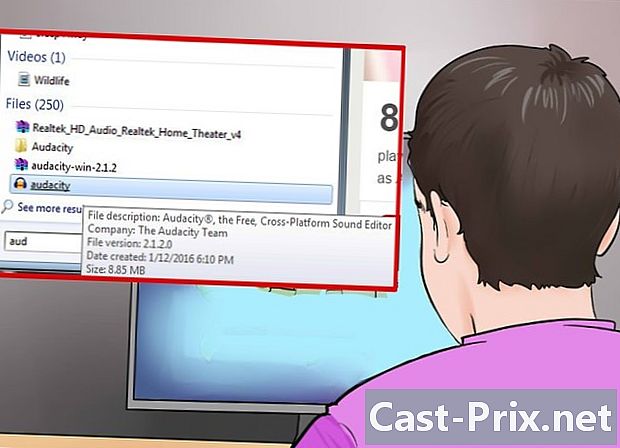
Determine o software que você usará para gravar. Isso depende do número de fitas a serem convertidas, da qualidade que você deseja obter e de como deseja usar as gravações. Aqui, usaremos software de gravação clássico, como Audacity, QuickTime, Windows Sound Recording App, além de alguns aplicativos de nível mais profissional.
Parte 2 Usando o QuickTime em um Mac
-

Avalie a aquisição do QuickTime. Este software é fácil de obter, é bem suportado por seu editor e é uma excelente opção para executar da forma mais simples possível uma conversão de alta qualidade. Seu uso não apresenta dificuldades particulares, você pode fazer as edições necessárias de uma maneira simplificada. É extremamente fácil de usar e é uma boa opção para gravações de longo prazo, como apresentações ou audiolivros.- O QuickTime X para Mac vem com os sistemas OS X 10.6, 10.7 e 10.8 e oferece a capacidade de gravar de fontes externas.
- Você poderá comprar o QuickTime 7 Pro no site da Apple para sistemas Windows e em versões mais antigas do Mac OS. Comece visitando este site e escolha a versão que se aplica ao seu sistema operacional.
- A gravação com o QuickTime Player X é igual à do QuickTime Pro.
-
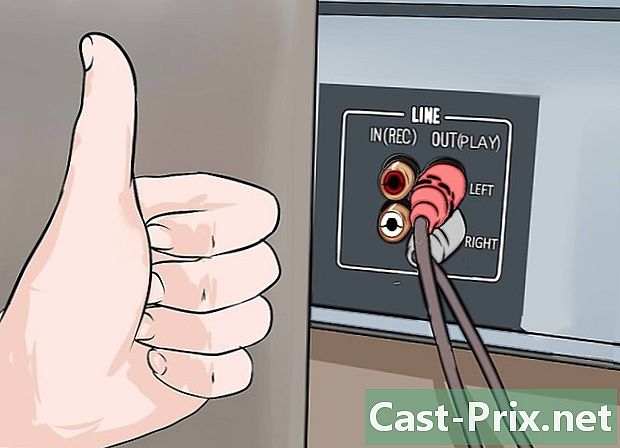
Verifique se seus dispositivos estão conectados corretamente. Você já fez os ajustes apropriados nos níveis de áudio. A qualidade de suas gravações será afetada diretamente pela qualidade e estabilidade de suas conexões de hardware. -

Inicie o QuickTime Player. Selecione "Nova gravação de áudio" no menu "Arquivo". No QuickTime X, uma faixa de controle simples será exibida na tela. Você verá uma janela de visualização se usar o QuickTime Pro. -
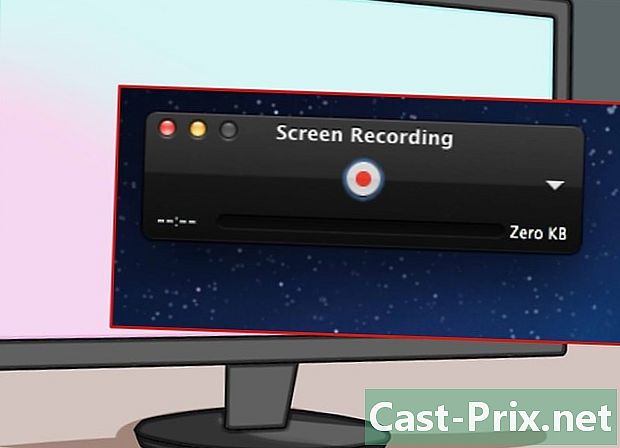
Inicie a gravação. Clique no botão vermelho no centro do bloco de controle e pressione o botão play no seu gravador. -
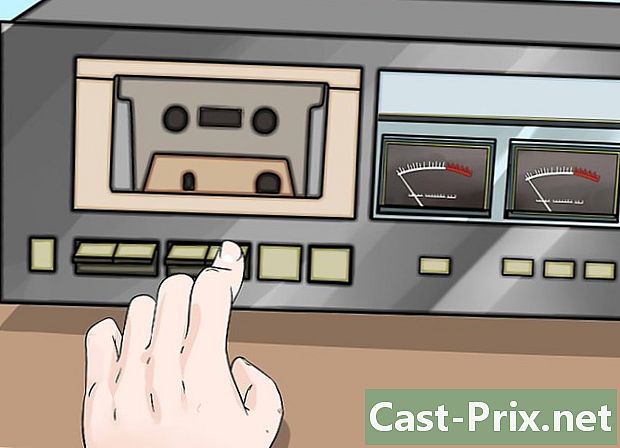
Pare a gravação. Para concluir a gravação, clique no botão vermelho no bloco de controle novamente e pare o gravador. O arquivo gerado será salvo automaticamente na área de trabalho do seu computador. -
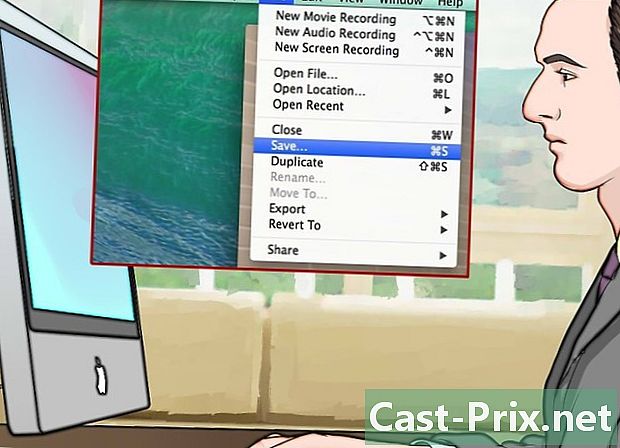
Salve seu arquivo em outra pasta. Quando você interrompe a gravação, o arquivo gerado será salvo por padrão na área de trabalho do seu PC, mas não há problema em colocá-lo em outra pasta. Como fazer isso depende da versão do QuickTime que você está usando.- Se você estiver usando o QuickTime Player X, clique no menu na borda direita do painel de controle para alterar o destino de suas gravações.
- Se você estiver usando o QuickTime Pro, escolha outro local no painel de controle de gravação de arquivos, acessível através do menu de preferências do software.
Parte 3 Usando o gravador de som do Windows
-
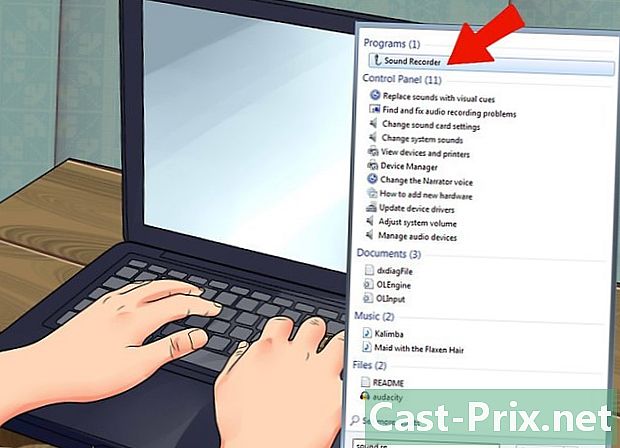
O Windows vem com um aplicativo de gravação de som. Este pequeno programa, embora rudimentar, não é menos útil e é um trabalho muito simples. Possui muito poucos recursos de edição, mas ainda é uma boa opção para gravação contínua a longo prazo, como apresentações ou audiolivros. -
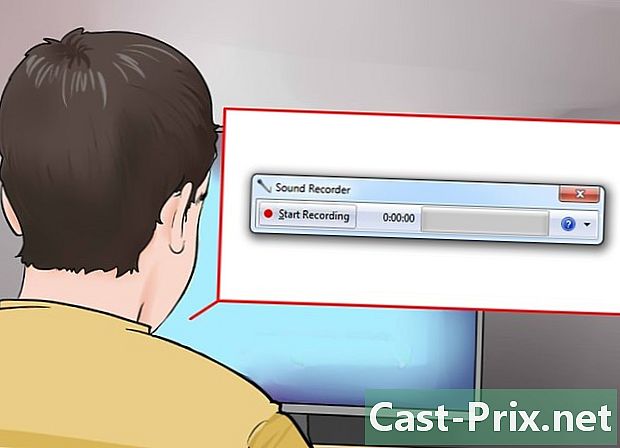
Inicie o gravador de som. Clique no botão Iniciar e procure por "Gravador de som" na janela de pesquisa. Clique no aplicativo quando ele aparecer na lista de resultados da pesquisa. -
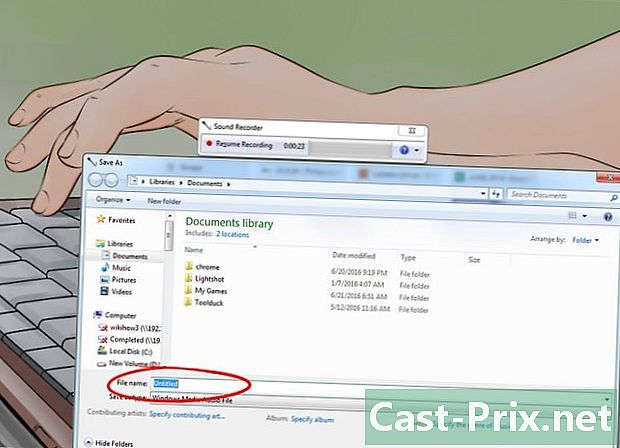
Comece a gravar. Clique em "Record" e pressione o botão play no seu gravador. -

Pare a gravação. Depois de gravar o que deseja, clique em "Parar gravação" e pare a reprodução no seu gravador. -

Digite um nome de arquivo para seu registro. Clique em "Salvar como" no menu "Arquivo" e digite o nome do novo documento de som. Você poderá usar programas especializados para fazer as edições necessárias de suas gravações, como desativar partes silenciosas e assim por diante.
Parte 4 Usando o Audacity
-

Abra o Audacity. Se você ainda não instalou este software, precisará fazer o download. É um aplicativo multiplataforma, de código aberto, gratuito e que oferece inúmeras possibilidades. Também tem a vantagem de ser muito mais flexível do que muitas aplicações comerciais. -
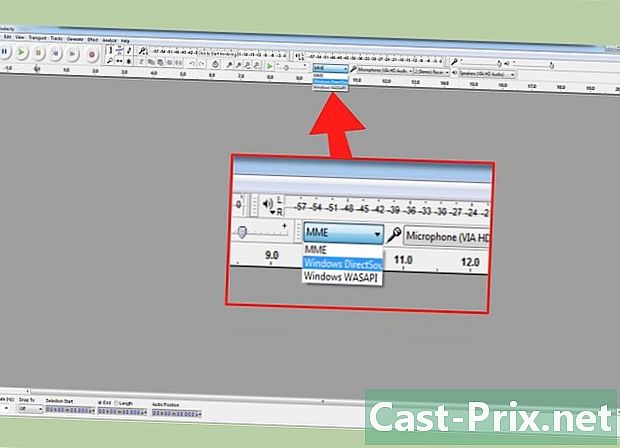
Defina a entrada de áudio do Audacity. Para verificar se a entrada de áudio selecionada no seu PC é "Linha", clique no menu ao lado do ícone do microfone. -
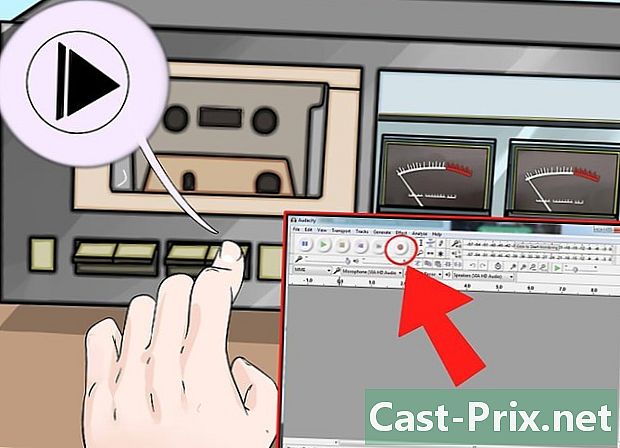
Comece a gravar com o Audacity. Clique no botão de registro que é reconhecível pelo ponto vermelho desenhado em seu ícone. Em seguida, pressione o botão play no seu gravador. Você poderá fazer outra coisa durante a gravação, pois a duração dependerá da duração da sua fita.- Conecte a linha de saída de áudio do seu computador aos alto-falantes para supervisionar a gravação atual. Você precisará clicar na caixa de diálogo de audácia do Audacity para que isso funcione. Você poderá detectar, ao não ouvir mais som, o fim da reprodução da sua fita para interromper a gravação no Audacity.
-
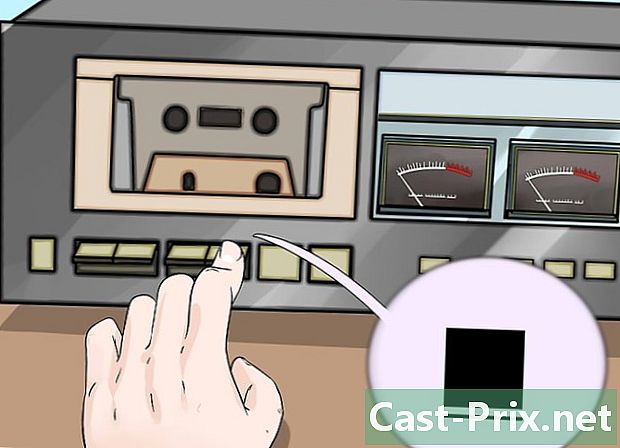
Clique no botão "Stop" na interface do Audacity. Este botão representa um quadrado amarelo dourado. Pare também a reprodução no seu gravador, se isso não tiver sido feito automaticamente. -

Prossiga com a edição da gravação de áudio. Elimine peças silenciosas, aumente o volume e apare as faixas conforme necessário. Aqui estão algumas informações para. -

Exporte suas gravações para o formato MP3. Para poder exportar suas gravações no formato MP3, um plug-in chamado LAME está disponível gratuitamente para o Audacity. Ele permitirá que você edite metadados sobre o arquivo MP3 (faixa, autor, número da música, álbum etc.) para que os MP3 players e o Android baseados no iTunes possam identificar o gênero musical (país, jazz, sinfonia, rock) e até qual período representa essa peça (anos 70, 80, etc.).
Parte 5 Usando um aplicativo profissional
-
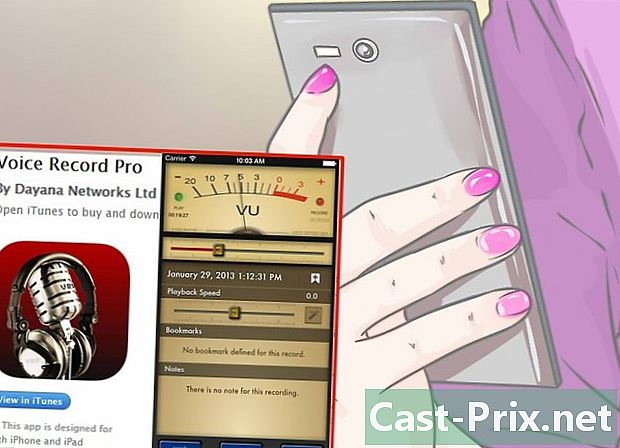
Escolha usar um aplicativo profissional. Existem várias aplicações cujos preços variam de 50 a mais de 500 euros. Esses pacotes de software oferecem um acabamento de nível profissional e oferecem grande flexibilidade de uso. A maneira de usá-los é diferente de um programa para outro, mas todos seguem os mesmos processos básicos que qualquer outro software de gravação de áudio, mesmo o mais básico:- verifique se a entrada "Line" está selecionada nos parâmetros do programa
-
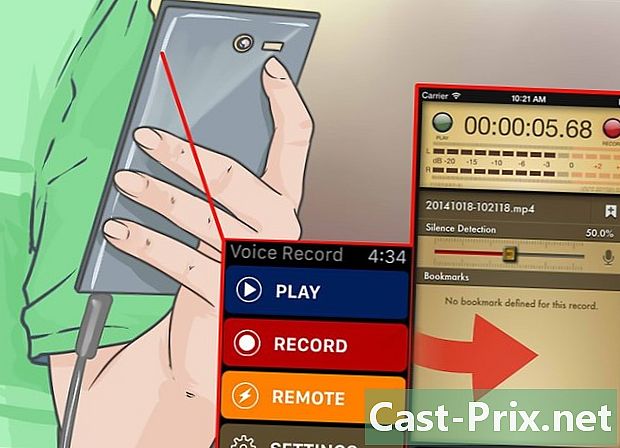
Faça o registro. Clique no botão de registro do software e ative a reprodução no seu gravador. Grave a trilha sonora e, quando terminar, clique no botão Parar gravação no software e pare a reprodução do seu toca-fitas.- Como iniciar e terminar uma gravação depende principalmente do programa que você está usando. A interface do uso de cada um desses softwares será ligeiramente diferente de um aplicativo para outro.
-
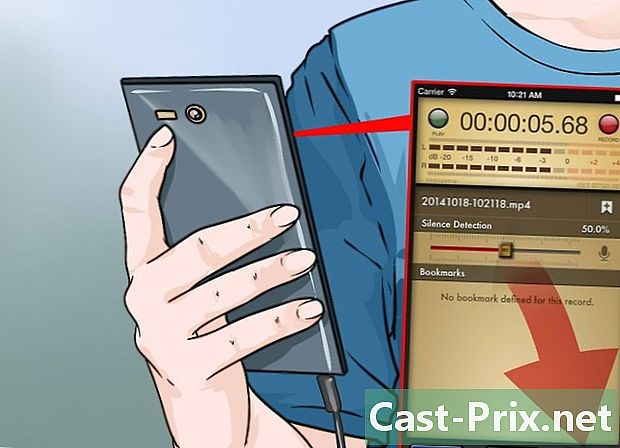
Edite a gravação de áudio. A vantagem dos aplicativos profissionais é que você pode dividir sua gravação em regiões (para CDs) e usar todas as técnicas de depuração disponíveis na forma de plugins de alta qualidade.- As melhores opções na categoria profissional incluem o Sound Forge, publicado pela Sony, que é uma excelente opção para esse tipo de trabalho, mas também existem PolderbitS e Cubase para Windows, Garage Band e Logic Pro para Mac, e o ProTools oferece a vantagem de estar disponível para ambos os sistemas operacionais.
Parte 6 Ajustando a gravação de áudio (masterização)
-

Grave apenas pequenas peças de cada vez para seus ensaios. Você precisará verificar se a qualidade de suas gravações está correta antes de começar a transferir toda a sua coleção de cassetes para o disco rígido. Você precisará gravar uma música e depois verificá-la novamente. Se sua instalação estiver correta e as configurações de gravação estiverem definidas, você obterá uma boa reprodução digital de suas fitas analógicas antigas.- Se o som da sua gravação estiver abafado ou com um som explosivo, o nível de saída do seu gravador é muito baixo, para que o sinal não seja diferente do ruído de fundo gerado pelos eletrônicos.
- Se os sons gravados aparecerem irregulares ou saturados, o nível do sinal de entrada está muito alto e distorcido pelo efeito de saturação. Nesse caso, você precisará reduzir o nível de saída do seu gravador e tentar novamente.
-
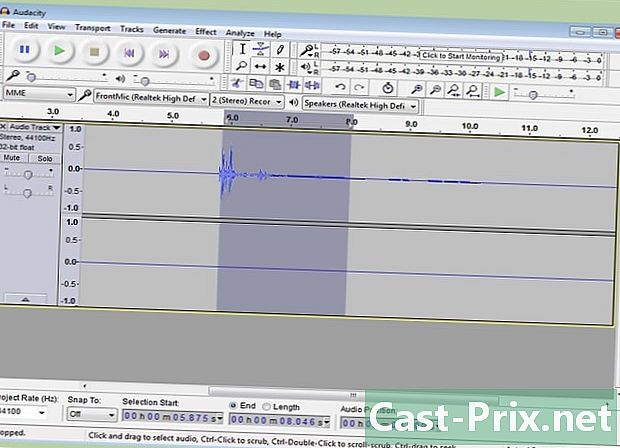
Edite sua gravação. Pode não ser necessário editar sua gravação, mas a maioria dos programas de gravação permitirá silenciar, apagar ou alterar o volume. Esses procedimentos parecerão complicados se você ainda não tiver alguma experiência nessa área e estiver além do escopo deste artigo.- É melhor salvar o arquivo da gravação original e alterar o nome antes de prosseguir para qualquer edição, caso você cometa um erro. Quando você terminar e estiver satisfeito com as alterações, poderá excluir o arquivo original para recuperar espaço no disco rígido.
-

Normalize sua gravação. Se a qualidade da sua gravação for decente, você ainda poderá melhorar usando as ferramentas do seu software adequadamente. O principal dessas ferramentas de acabamento é chamado de "normalização" e consiste em aproximar a amplitude dos picos sonoros de 100% (ou 0 dB) da escala indicadora dos medidores. -
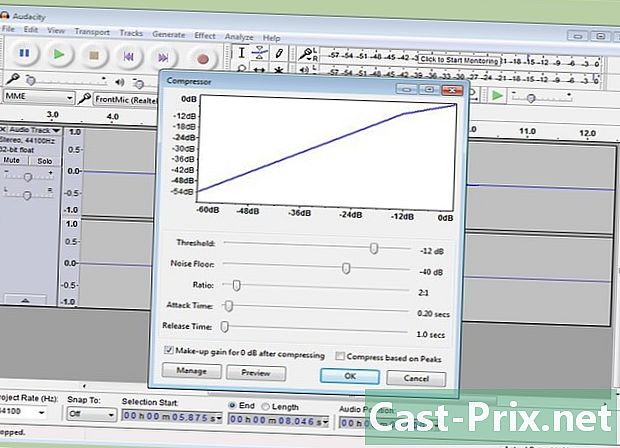
Aplique compressão à sua gravação. Normalmente, você não precisa usar a compactação com freqüência em gravações de música. Essa técnica consiste em elevar os níveis sonoros das pequenas peças de amplitude a um nível próximo ao das peças de alta amplitude. A compressão é interessante para gravar ou transmitir a voz humana, mas é muito menos importante para a música de qualidade, pois remove grande parte de sua dinâmica, removendo qualquer sensação de "cor". Use esta técnica apenas para gravar músicas para uso em um ambiente barulhento, como um carro, onde o som terá que passar "acima" do ruído ambiente dentro do veículo que pode ser ouvido. -
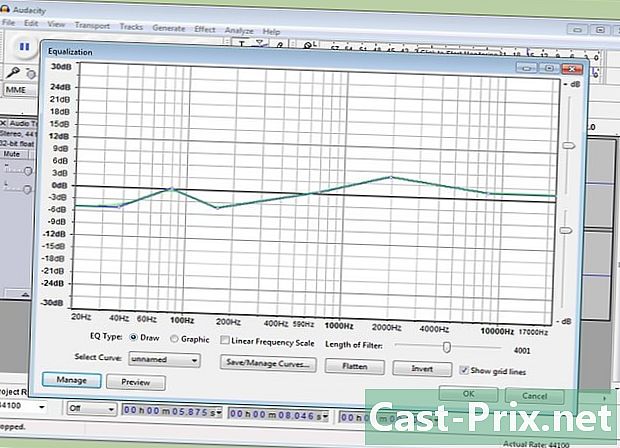
Equalize a fita de áudio. A legalização consiste em atenuar ou amplificar certas partes do áudio transmitido, a fim de remover ou dar mais alívio a uma peça musical. Essas configurações dependem amplamente do sistema de alto-falantes usado para a reprodução final e a conformação de onde você deseja ouvir sua música. A legalização é muito subjetiva e, se parecer trazer um resultado fantástico sob certas condições, seu resultado poderá parecer catastrófico em condições diferentes daquelas que você planejou originalmente. Essas configurações devem ser feitas com muitas medições. -
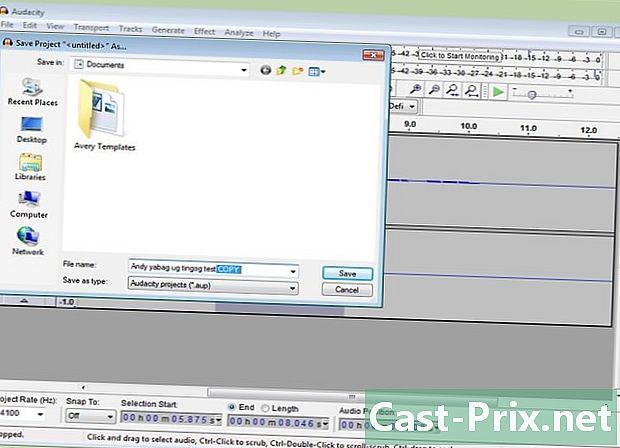
Sempre use uma cópia das suas gravações. Quando você tiver convertido seus cassetes antigos com êxito, a primeira coisa a fazer antes de fazer alterações potencialmente destrutivas (corte, normalização, equalização ou compressão) será manter uma cópia intacta.

- Um computador equipado com uma placa de áudio com uma entrada estéreo de "entrada de linha" montada para um conector de 3,5 mm
- Software de gravação de áudio
- Um toca-fitas equipado com uma saída estéreo de 3,5 mm (para um fone de ouvido estéreo ou para uma gravação "Saída de linha") ou duas entradas coaxiais RCA.
Para uma instalação padrão
- Um cabo estéreo terminado com duas tomadas de 3,5 mm
- Adaptadores para tomadas de 3,5 mm (se necessário)
Para instalação assimétrica com linha coaxial
- Um cabo coaxial duplo terminado com um conector de 3,5 mm e dois conectores RCA macho
- Adaptador macho de 3,5 mm para conector RCA duplo (se necessário)
Para uma instalação com linha simétrica
- Dois conectores XLR balanceados (opção 1)
- Dois conectores de jack estéreo de 6,35 mm (opção 2)
- Adaptadores de duas linhas balanceadas para linhas coaxiais (Baluns)

